Disponible sur consoles « Next Gen » depuis quelques mois, la fameuse démo Matrix Awakens est enfin disponible sur PC. Attention tout de même, ici vous n’allez pas avoir accès à la partie scénarisée, mais vous allez quand même pouvoir vous promener librement dans le monde ou encore conduire, mais aussi faire vos réglages à la volée comme dans la démo consoles. Cerise sur le gâteau, les manettes sont compatibles. Voici la marche à suivre pour profiter de cette pépite technologique qui fera à coup sûr cracher les poumons de votre carte graphique.
Installation/téléchargement
Pour commencer, vous avez besoin de deux choses. Premièrement, de l’Unreal Engine 5, qui est désormais disponible à tout de le monde dans sa version définitive, ainsi que de la dite démo nommée « City Sample ». Vous pouvez télécharger ces deux choses via le launcher Epic Games Store qui se trouve ici.
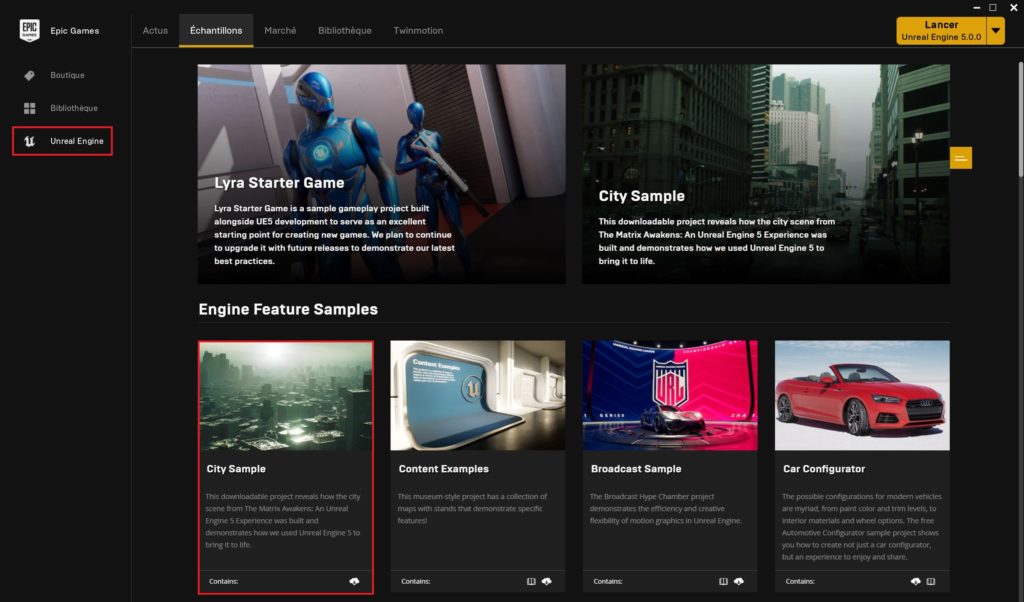
Prévoyez beaucoup d’espace. En effet, le combo des deux téléchargements pèse environ 100Go.
Comment lancer la démo
Pour lancer la démo, vous avez deux possibilités. Premièrement, depuis le launcher Epic Games Store, via l’onglet « Bibliothèque », vous allez retrouver le projet City Sample que vous avez téléchargé. Il ne vous reste plus qu’à double cliquer sur ce dernier.
La deuxième méthode consiste à retrouver le fichier de lancement qui se situe là où vous avez décidez de télécharger le pack City Sample. Une fois dans le dossier, il vous faut simplement lancer le fichier « CitySample.uproject« . La deuxième méthode est plus archaïque, mais elle fonctionne.
Une fois le logiciel lancé
Une fois que vous avez lancé City Sample, vous voilà dans l’Unreal Engine avec la démo prête à être lancée. Voici les étapes à effectuer dans l’ordre (photo explicative en dessous). :
- Appuyez sur « Content Drawer » en bas à gauche de votre écran pour ouvrir le menu déroulable
- Allez dans le dossier « Map »
- Double cliquez sur « Big_City_LVL » ou « Small_City_LVL » (carte complète ou petite portion de la carte)
- Attendez
Votre niveau est désormais entièrement chargé selon votre choix, petite carte ou carte complète. Désormais, il ne vous reste plus qu’à « lancer » la démo via le bouton vert play qui se trouve en haut à gauche de votre fenêtre.
Attendez, la démo va prendre un certain temps à se lancer, surtout si vous chargez la carte complète.
Commandes
Pour interagir avec le jeu, il vous suffit de cliquer sur l’image. Ensuite, nous vous conseillons d’utiliser une manette, ce sera plus efficace. Comme dans la démo consoles, vous pouvez ici vous balader, conduire, voler, prendre des photos ou encore changer le moment de la journée. Toutes ces touches sont sur votre gauche, vous pouvez les faire disparaitre pour prendre des photos.
Voici tout de même deux touches à retenir qui ne sont mentionnées à aucun endroit :
- F11 : Passer en plein écran
- F9 : Prendre des photos
Les images sont sauvegardées dans le dossier où résident les fichiers de City Sample. Voici un exemple en photo :
Si vous êtes bloqués durant une étape, n’hésitez pas à nous contacter par le biais des commentaires ou via notre serveur Discord.
3 commentaires
Et comment fait-on pour avoir accès à la partie scénarisée ?
Malheureusement celle-ci n’est pas disponible sur PC. Uniquement sur Playstation 5 et Xbox Series X|S.
tu peut pas